Buat Invoice
Buat invoice menarik dan profesional dengan satu klik menggunakan invoice generator yang dipercaya oleh banyak orang
Loading...
Cara Menggunakan BuatInvoice.COM
BuatInvoice.COM adalah sebuah website untuk membantu kamu membuat invoice dengan mudah. Kamu dapat memilih tema PDF sesuai dengan keinginanmu.
Antar Muka
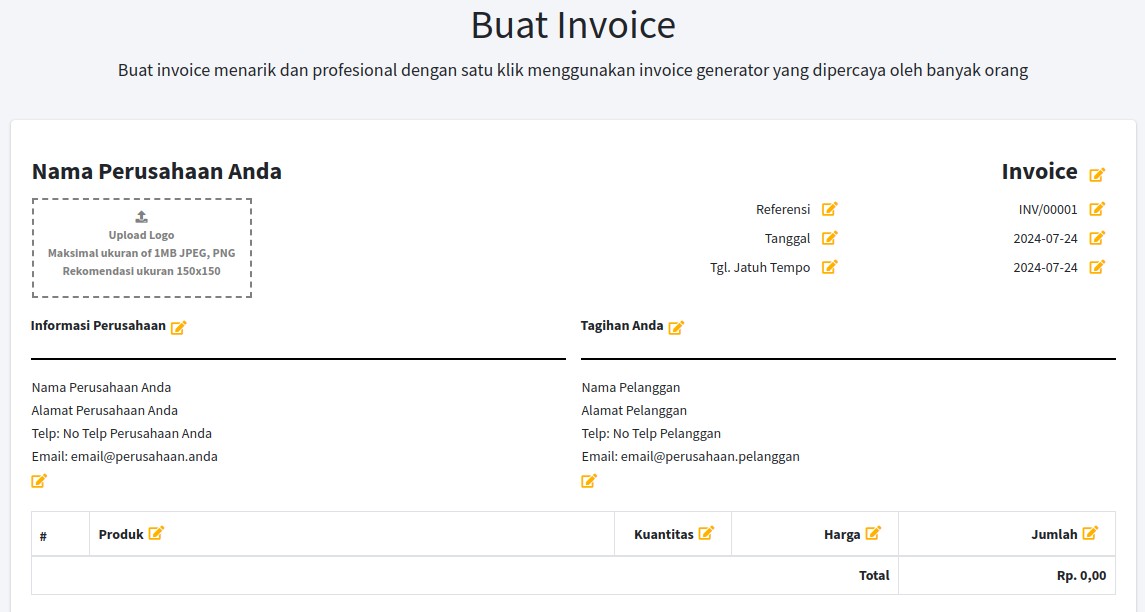
Kamu dapat mengubah setiap element dengan menekan tombol kuning.
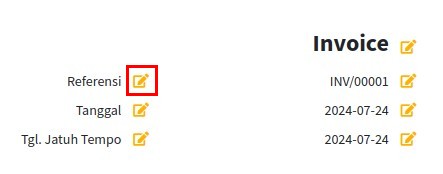
Menambahkan Logo
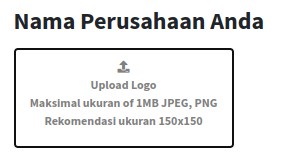
Silakan tekan kotak tersebut untuk memilih logo kamu. Pastikan ukurannya 150x150px.
Mengubah Informasi Perusahaan & Pelanggan

Kamu dapat menekan tombol kuning untuk mengubah setiap informasi yang ada disana.
Untuk beberapa situasi, akan muncul navigasi sebelah kanan, dimana akan muncul form.
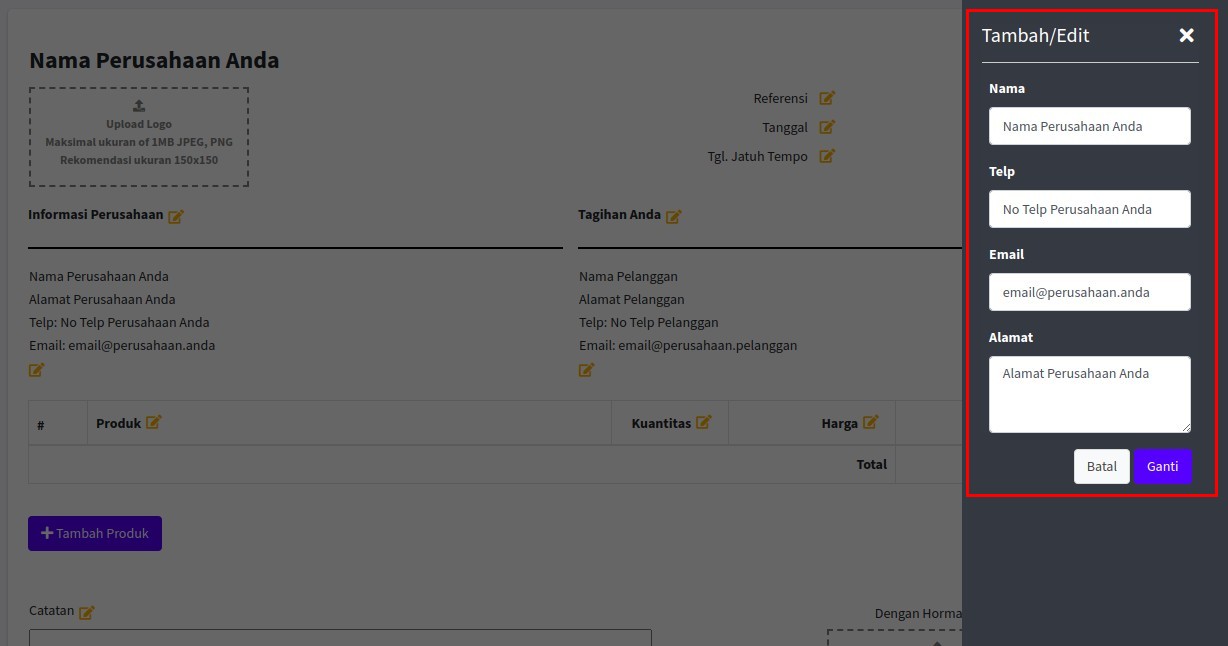
Isi sesuai dengan keinginan kamu lalu tekan Ganti. Tekan Batal jika ingin membatalkan perubahan.
Lakukan hal yang sama untuk bagian Tagihan Anda
Menambahkan Produk atau Jasa

Kamu dapat menambahkan produk ataupun jasa dengan menekan tombol Tambah Produk.
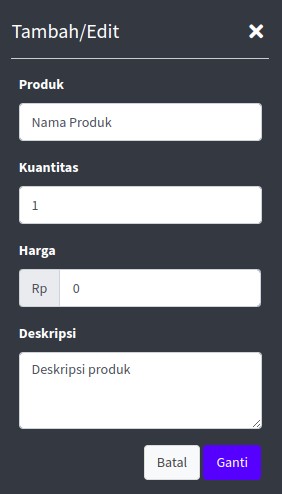
Akan muncul navigasi sebelah kanan untuk menambahkan informasi produk.
Setelah semuanya terisi, jangan lupa menekan tombol Ganti untuk menambahkan pada tabel.
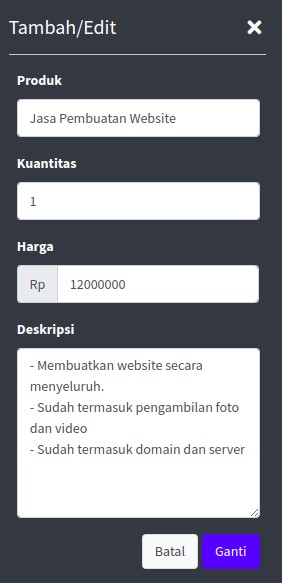
PENTING: Sampai dititik ini data kamu masih belum tersimpan. Cari tombol Simpan dibagian bawah untuk menyimpan data kamu.
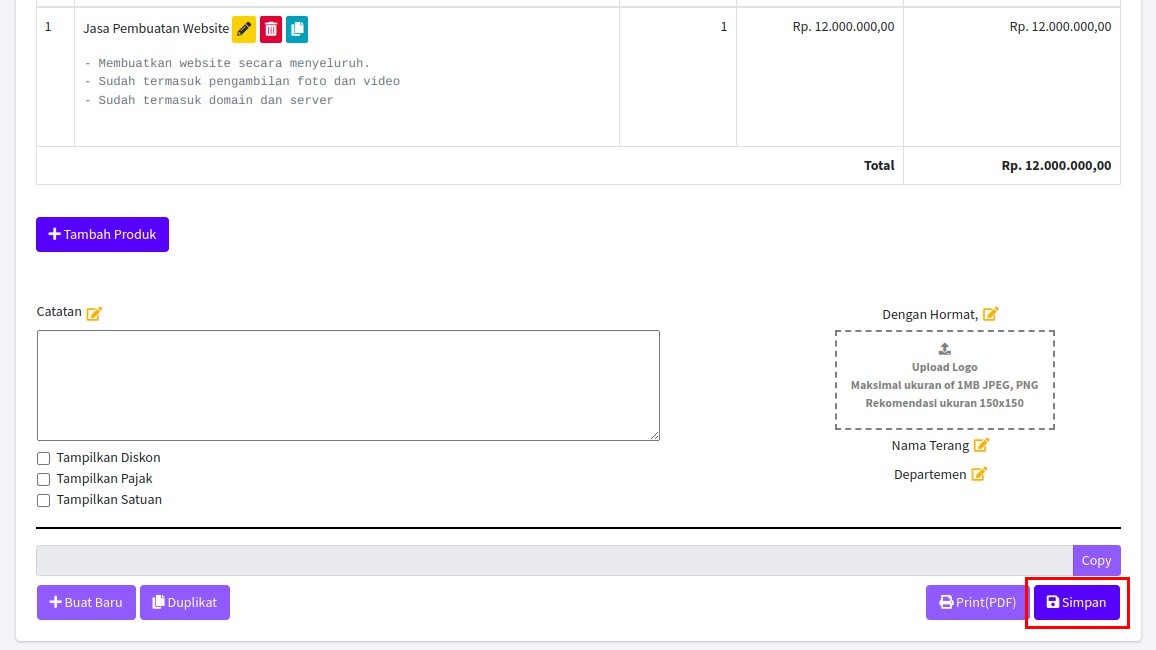
Perhatikan, bahwa kamu sudah mendapatkan ID khusus untuk invoice kamu. Ini tandanya datamu sudah berhasil tersimpan.
Tekan Copy untuk menyimpan URL invoice kamu.
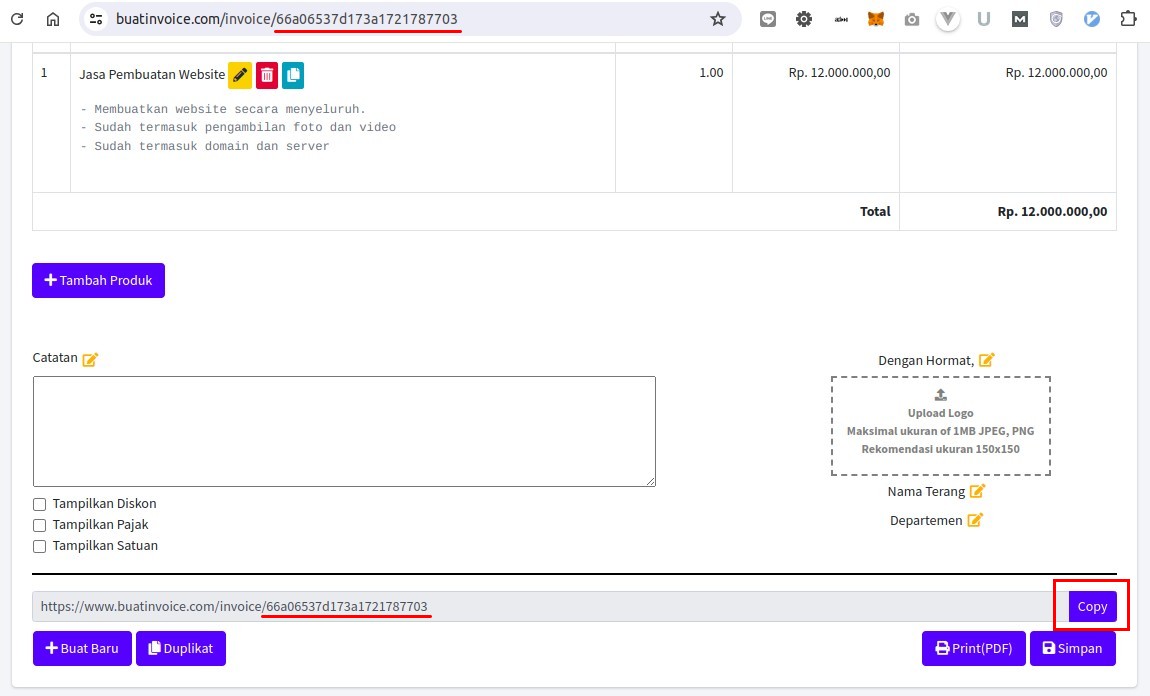
Kamu dapat membuka dan mengubah Invoice kamu dengan membuka URL tersebut.
Catatan & Fitur Tambahan
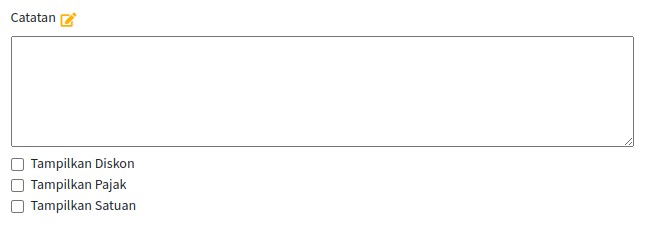
Pada bagian bawah terdapat informasi Catatan dimana kamu dapat mengisikan informasi tambahan untuk menerangkan invoce tersebut. Contohnya seperti: ToS, No Rekening, dsb
Terdapat 3 fitur tambahan yang dapat kamu nyalakan:
- Tampilkan Diskon
- Tampilkan Pajak
- Tampilkan Satuan
Berikut ini adalah tampilan sebelum dipilih 3 fitur tersebut
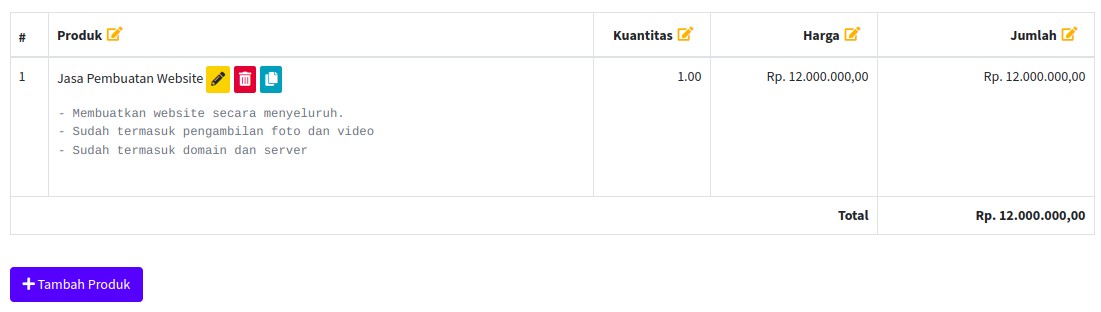
Berikut ini setelah 3 fitur tersebut dipilih
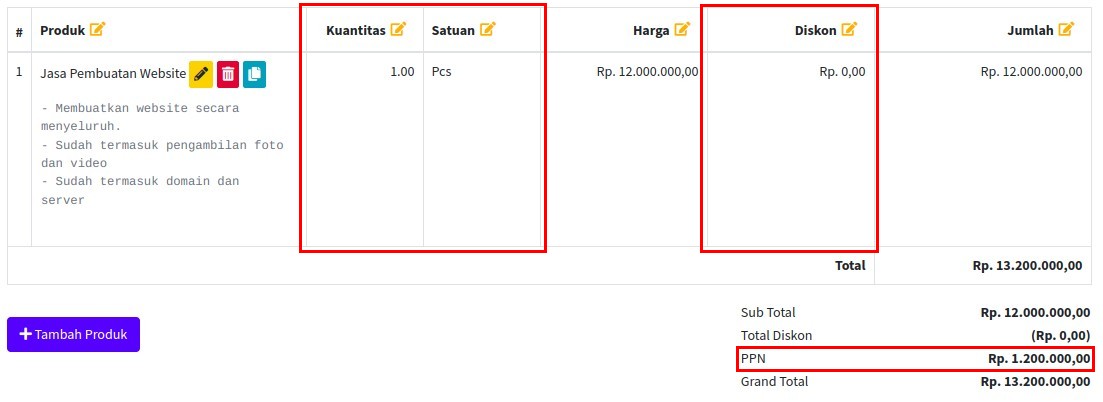
Kamu tidak harus menyalakan semuanya. Semua dapat kamu sesuaikan sesuai kebutuhan.
Tanda Tangan & Nama Terang
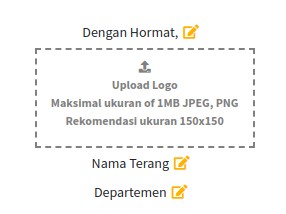
Kamu dapat menambahkan foto tanda tangan kamu dan nama terang.
Pastikan ukuran foto tanda tangan adalah 150x150px.
Mencetak Invoice
Tekan tombol Print maka akan muncul navigasi sebelah kanan.
Pilih tema yang paling cocok dan tekan tombol Print (PDF).
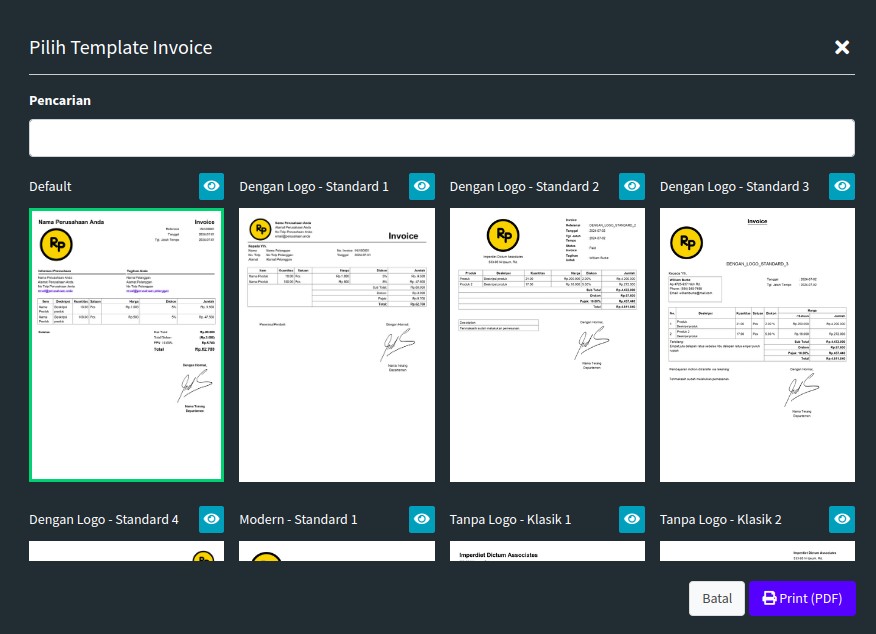
BuatInvoice.COM akan memproses hingga tombol berubah menjadi hijau. Tekan sekali lagi untuk melihat PDF.
Duplikat
Untuk membantu proses pengisian, kadang tidak perlu mengisikan dari awal untuk bagian-bagian tertentu seperti:
- Informasi perusahaan
- Tanda tangan
- Informasi pelanggan
- Ketarangan
Oleh karena itu, fitur duplikat ini ada.
Saat menekan tombol Duplikat maka kamu akan dibuatkan invoice baru dengan ID baru. Sehingga tidak akan mengubah data invoice yang lama.